Day 16 (Ps)
1.钢笔工具去背 (影片Ps5)
(1)用钢笔画出要去背的物件

a.拉,按着左键不要放>Alt>把结尾推回去
b.转角处直接Alt点选
(2)记得在路径工具里面帮完成的路径"命名",否则会消失(刚画完只是暂存)
(3)载入路径作为选取范围
(4)增加遮色片
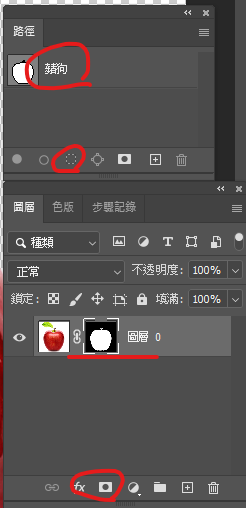
(6)关闭图层遮色片(显示原图,才能看到其他没抓到的部分)
(7)物件选取工具,选剩下的锯齿状物
(8)填上白色(白色是要的区域)
Alt + Delect 填前景色
Ctrl+ Delect 填後景色
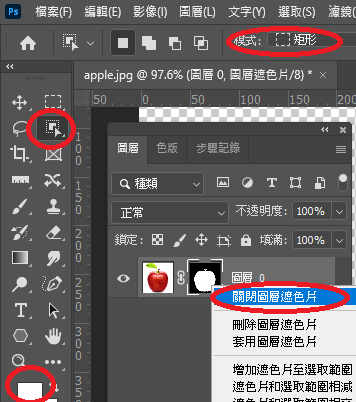
(9)打开(6)启动图层遮色片
2.点阵图(JPG)转向量图(SVG) (影片Ps5)------------------------->太酷了XD
用途:客户剩下一张小图LOGO(JPG),如何可以做出该LOGO的SVG,之後方便作业
(1)解开锁头
(2)影像>影像尺寸>2000x2000像素
(3)图层>右键>智慧型图层
滤镜>模糊>高斯模糊(让锯齿的边缘顺一些)
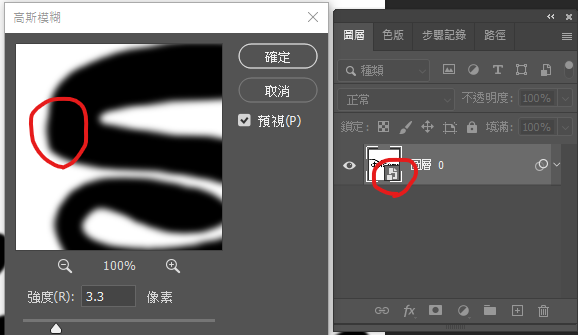
(4)开曲线>并指向(Alt)要使用的图层
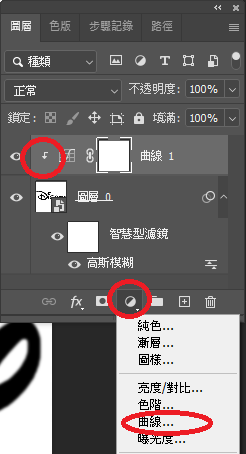
(5)调整边缘
a.会黏在一起的地方回高斯模糊调整
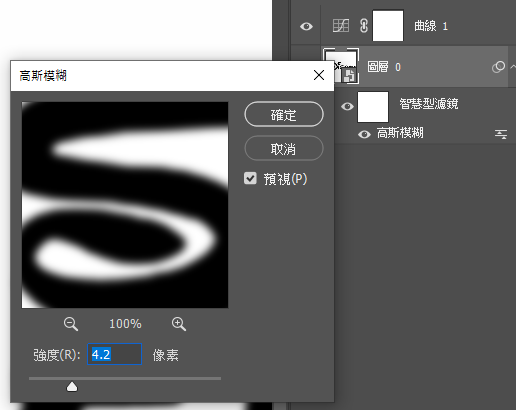
b.把曲线拉垂直就会分明(先拉上面),斜一点边缘会柔和
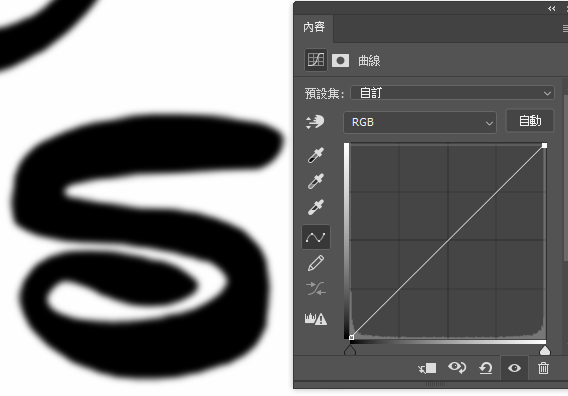
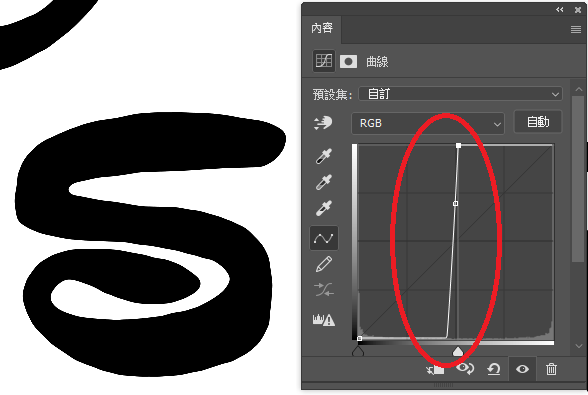
(6)复制色板(都一样,任意)
(7)换色板颜色,取得需要的区域(区域:要白,不要黑)Ctrl+I反转颜色
(8)载入选取
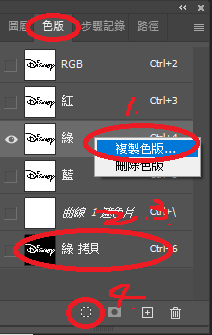
(9)RGB>回图层>任意选取工具>图片右键>制作工作路径(1~2像素)毛点越少越平滑
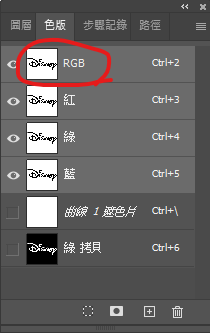
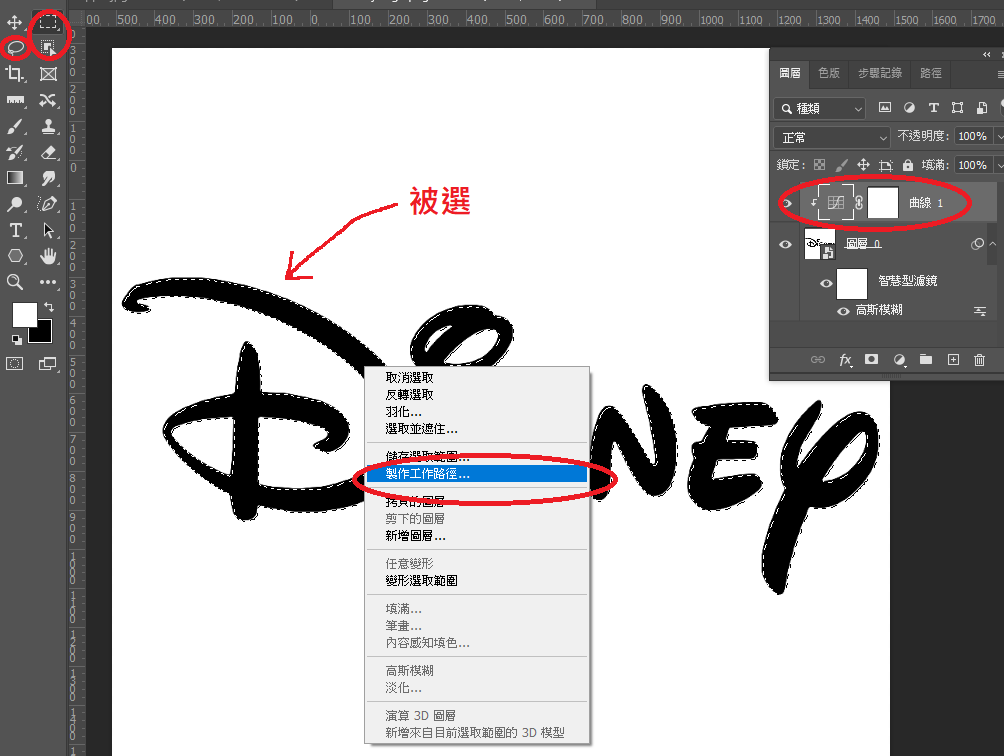
(10)上纯色
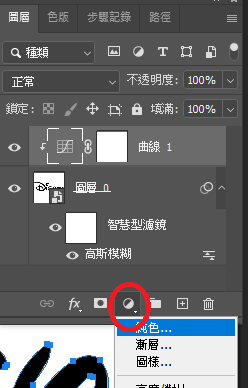
(11)取得图样,拷贝SVG,就可以使用在网页上了~
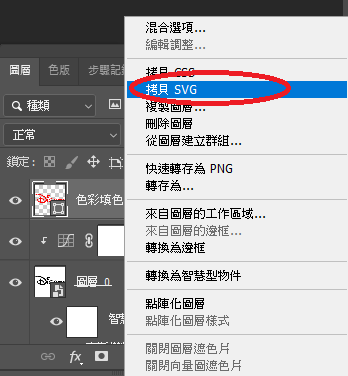
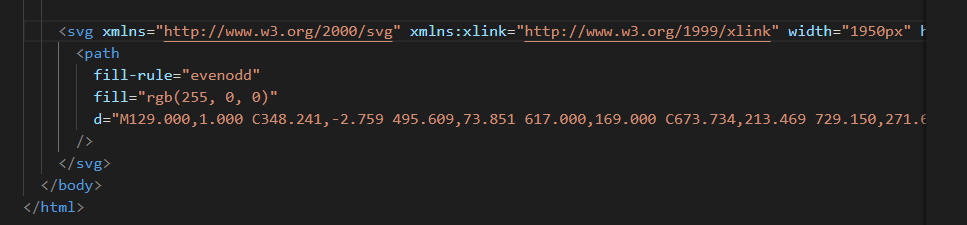
3.复杂颜色的去背(云朵、棉絮) (影片Ps5)
(1)色板>选一个最明显的色板拷贝
拷贝是为了不要让原本的RGB被改变更动
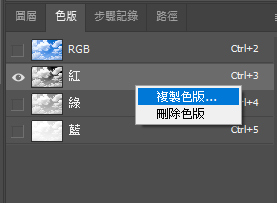
(2)影像>套用影像
把白色变明显,但是要有灰阶出现才会出现透明感
可以多叠几种,让色板更自然
区域:白要,黑不要
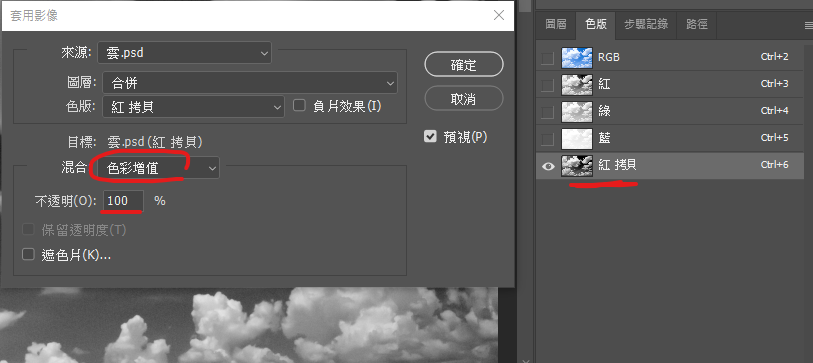
(3)载入选取>取得刚刚制作色块的选取区>回RGB图层
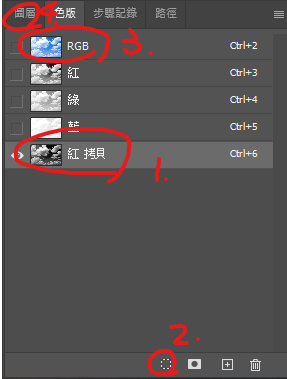
(4)增加遮色片
会发现遮色片有透明的区域(灰阶)
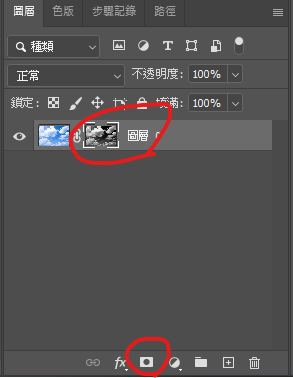
*加亮颜色可以把周围脏脏的蓝色去除掉
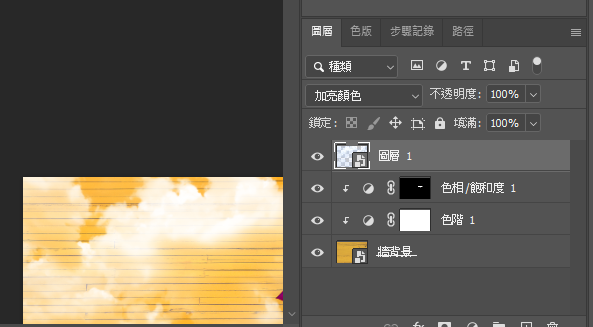
4.复制图层到另一个画板
(1)原图层>右键
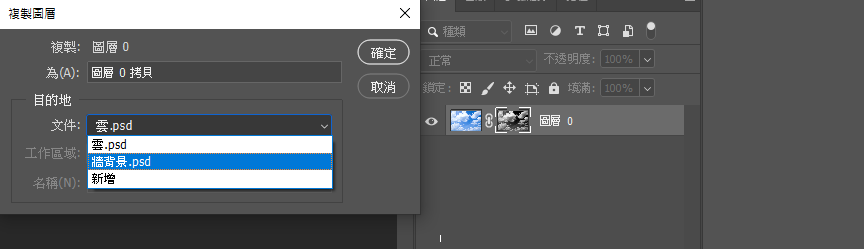
(2)新图层>记得把复制过来的图层转为"智慧型物件"避免原图被破坏
一般图层,被破坏就没了
(3)Ctrl+T变形(拉大小)
(4)加效果
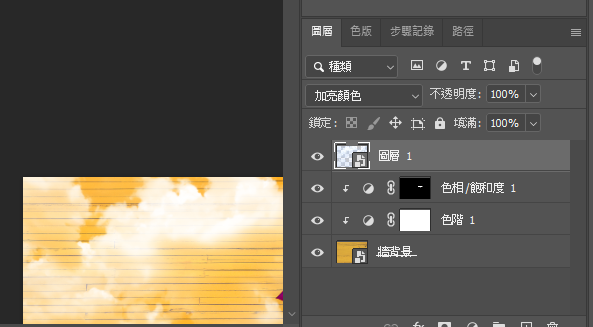
5.制作彩虹(影片Ps5.6)
(1)划出矩形(白色+无边框)>渐层覆盖
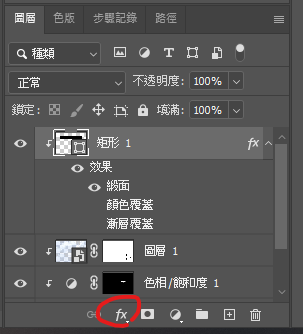
(2)调整彩虹样式
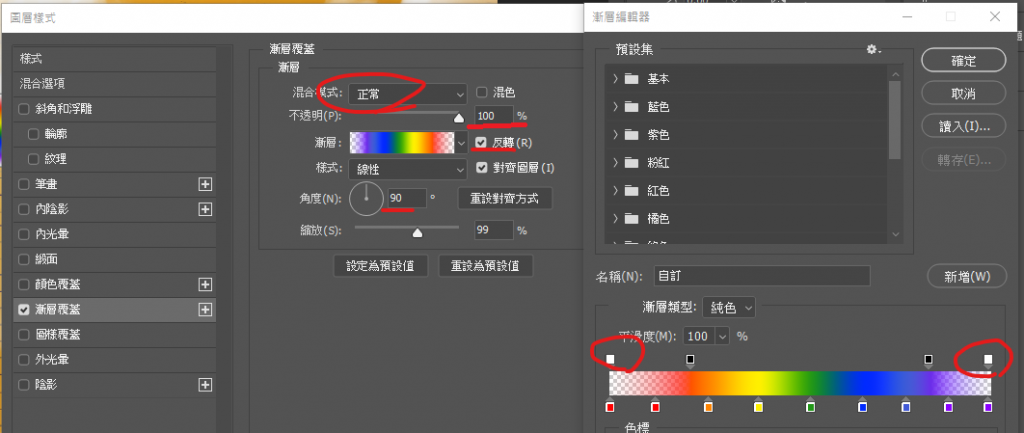
(3)把矩形的白色(底图)不要填满,让彩虹变透明~
此时有形状但没颜色,似路径
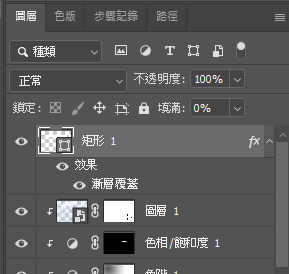
(4)矩形图层>转为智慧型物件
才可以只针对开矩形做调整

(5)编辑>变形>弯曲>80%
制作弯曲的彩虹
Ctrl+T缩放

(6)矩形的智慧型图层>新增遮色片>渐层>透明度笔刷>由下往上刷出渐深
遮罩让其他地方不会变动
把彩虹从下往上渐深效果刷出来
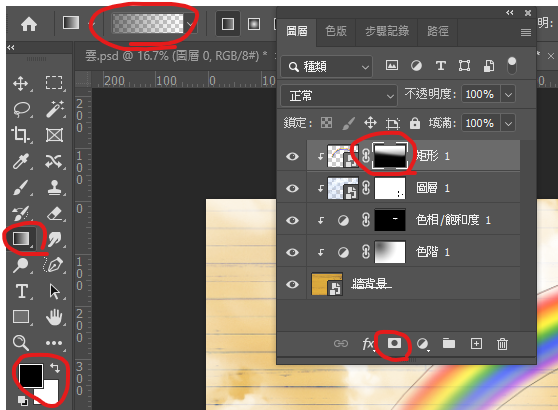
- Ctrl+T缩放
- 彩虹有黑边表示刚开始没有调整成无边框
6.找色阶的方式 (影片Ps5)
开遮罩>选色票>还是会出现灰阶的颜色(该颜色的灰阶)
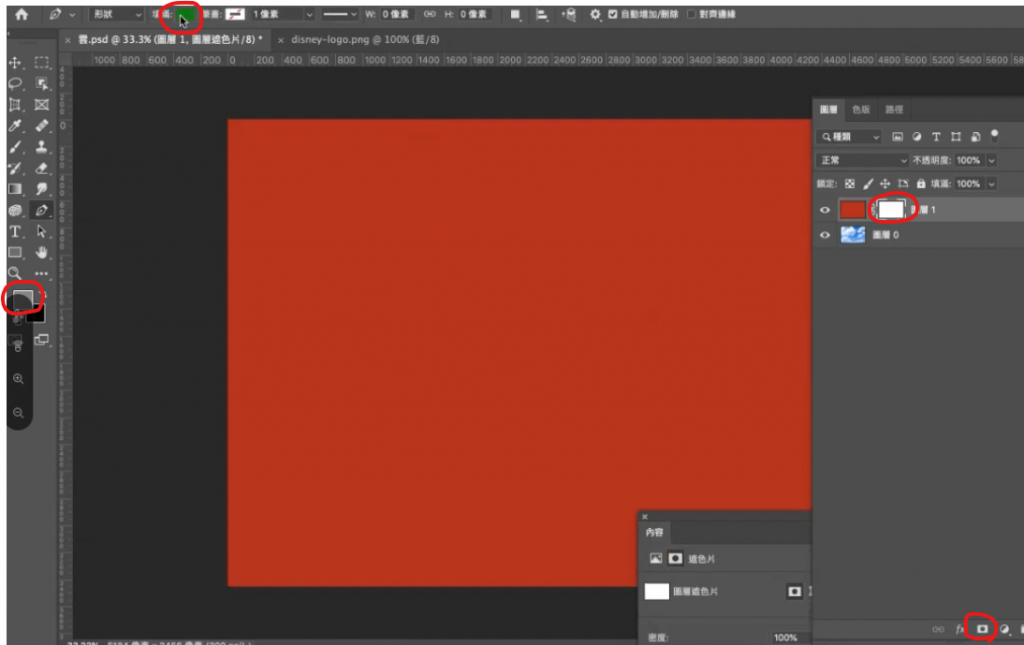
7.文字特效 (影片Ps6)
(1)文字(黑色)
文字的颜色在内容工具里面,不是左方色板
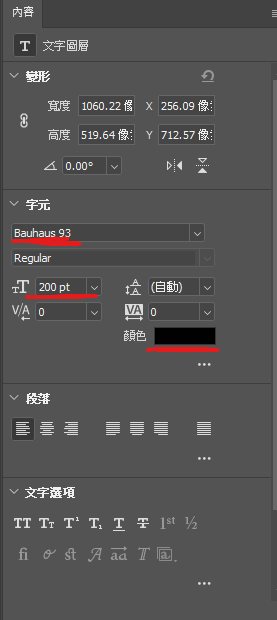
(2)换前景色(喜欢的浅色系)、後景色(白色)
(3)滤镜>滤镜蒐藏馆>转为智慧型>素描>边缘撕裂
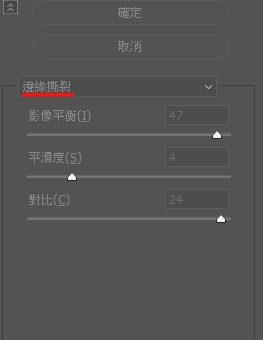
(4)色彩增值
让白色背景去除掉,并与背後图层融合
(5)加入遮色片
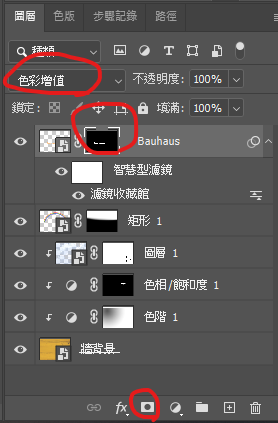
(5)滤镜>演算上色>云状效果
做出文字深浅
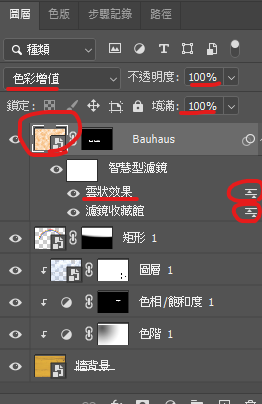
(6)fx>内阴影
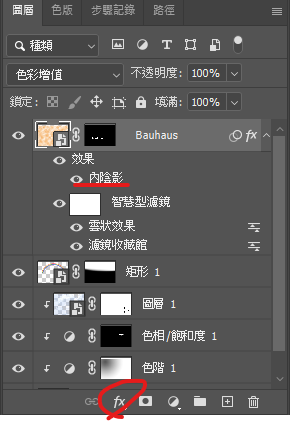
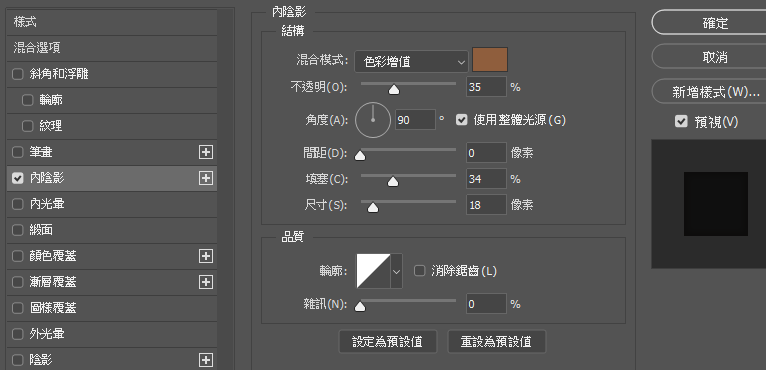
做出印章感
8.符合颜色-->喜欢的图 套上 喜欢的颜色 (影片Ps6)
(1)复制一个一样的图层>锁
避免被破坏原图
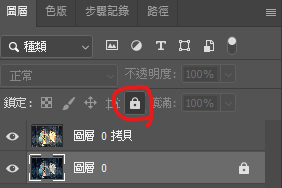
(2)影像>调整>符合颜色>来源>选喜欢的来源
会破坏原图,所以上一步骤先复制一个
另一张来源图也要打开,才抓的到
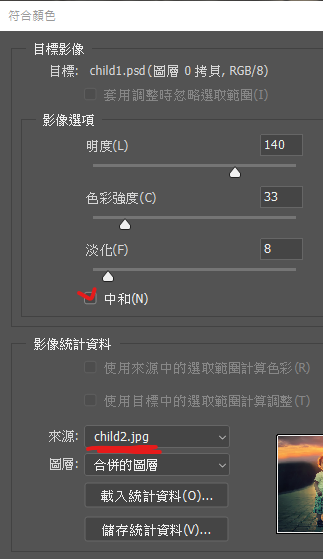
9.周围模糊(光圈模糊) (影片Ps6)
(1)转智慧型物件
(2)滤镜>滤镜蒐藏馆>光圈模糊
10.散落笔刷 (影片Ps6)
(1)笔刷工具
(2)间距X、笔刷动态、散布、平滑化
(3)设定好 + 新增
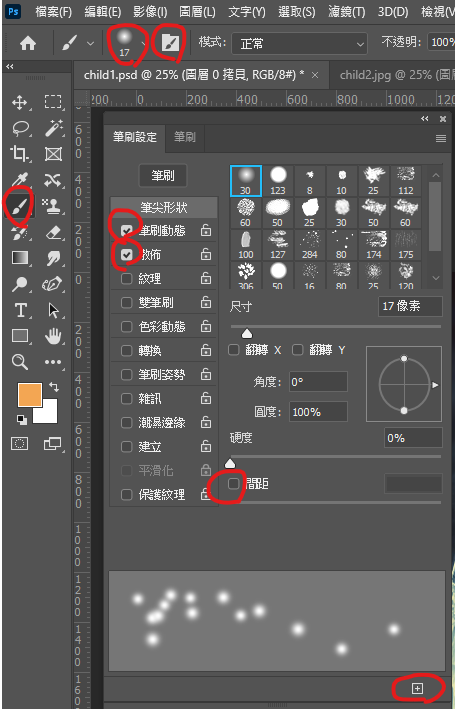
(4)新增图层>画
修改:右键可以变更笔刷
(5)fx>外光晕
变更萤火虫样式
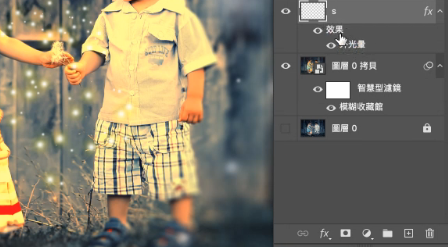
(6)右键>拷贝图层样式
可以复制给其他图层使用该样式
11.自定义(点阵图)笔刷(云笔刷) (影片Ps6)
(1)选一朵云 套锁工具>Ctrl+C
(2)档案>开新档案>剪贴簿>Ctrl+V
剪贴簿会自己侦测被截取的物件大小
(3)色板>拷贝
拷贝对比最明显的色板
(4)把 色板 对比色拉出来
a.影像>套用影像>色彩增值(让对比色明显,可以多叠几次)
b.影像>调整>色阶(提高对比度)
c.黑色笔刷刷全白的地方(白色边用笔刷刷黑)
(5)载入选取>点选RGB>进入图层>增加遮色片
- 以上与云去背(前3.)相同,只差在色阶在左边
(6)增加一个有色图层看一下云去背的状态
(7)选遮色片>把云周围清乾净
a.黑笔刷乾净
b.剪裁
(8)把拿来看云的有色图层拿掉
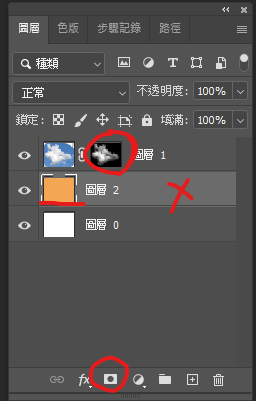
(9)遮色片>右键>套用
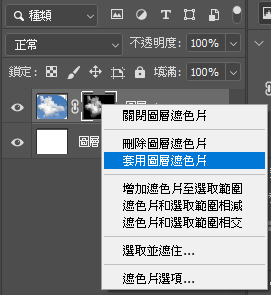
(10)编辑>定义笔刷
把云设定到笔刷里面
(11)设定笔刷> + >储存云笔刷样式

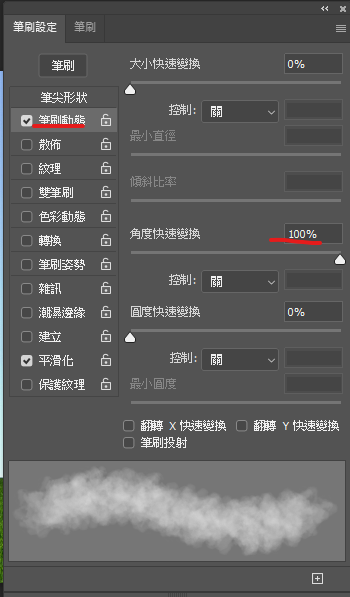
把笔刷刷进特定图形中
(12)画一个图(有框即可)
a.让两个图型组合成一个
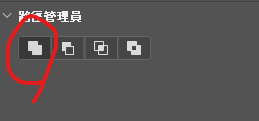
b.直接选取工具可以直接拉钢笔
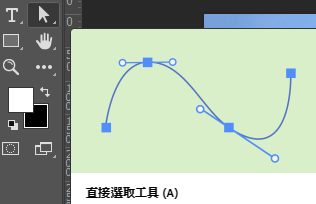
Ctrl+T变形(拉大小)
Shift 等比例
(13)点选该形状图层>路径>Ctrl取得选取区>建立路径>点两下>命名(储存)
取得笔刷路径
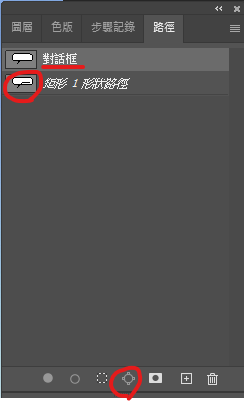
(14)让笔刷自动填入路径
1.一般图层(笔刷只能刷在一般图层)
2.笔刷颜色
3.选笔刷
4.笔刷样式
5.路径>使用笔刷绘制路径
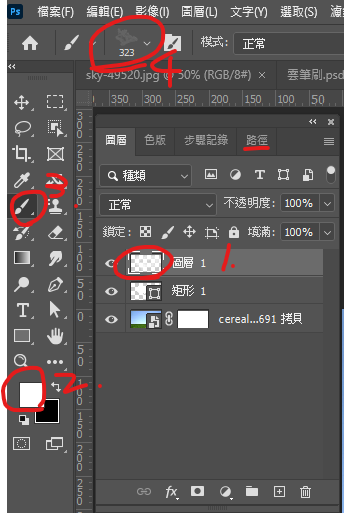
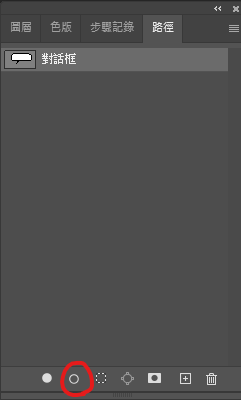
右键可以调整大小
6.Ctrl点选该路径,Ctrl+D取消选取
使该路径消失
12.整理这段时间的重点
(1)图层一开始就设定为智慧型图层
优点:不会改到原始档案、又可直接观看图层效果
(2)因(1)所以记得所有的效果都从图层增加
(3)增加时记得Alt指向该图层
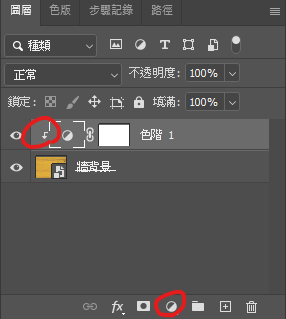
(4)选取区与图层无关,想像他是一个饼乾模,找到选定的图层才会按下饼乾块
(5)色板、色调可以用找自己需要的选取区
(6)选取区找到後,增加图层的遮色片,挡住图层剩下就是自己要的地方了
(区域:要白,不要黑)
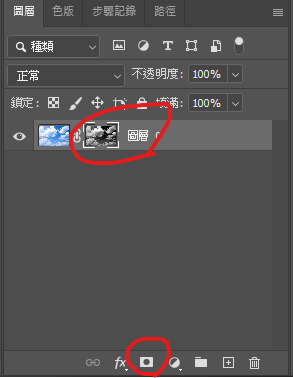
(7)遮色片涂改方式:
笔刷
Alt + Delect 填前景色
Ctrl+ Delect 填後景色
Ctrl + I反转颜色
Ctrl + D 取消选取
(区域:要白,不要黑)

(8)找好选取区>(图层)遮色片>填色(黑色、灰色、白色)
13.快捷键
Alt 指向
Ctrl+T变形(拉大小)
遮色片用:
Ctrl + I反转颜色
Ctrl + D 取消选取
Alt + Delect 填前景色
Ctrl + Delect 填後景色
14.综合练习
(影片Ps5 1:30~Ps6)
<<: Alteryx使用案例║Mercedes-Benz 因疫情产线停摆无法交车怎麽办?
>>: 玩通灵 - Intigriti's 0521 XSS challenge (Clickjacking)
DAY7 - 图
之後会有几天与图相关的演算法,所以今天先看一下表示方式~~ 边 1135. 最低成本联通所有城市这题...
内容传递网路是什麽?网站停机的可能原因
若你有在运用内容传递网路(CDN)加速你的网站运行,建议时时确保网站运作无误且不会受停机影响,如果网...
[D29] 检测框的精准度
现在来更加了解准确度这件事吧! 在前面有讲过 IoU ,它是用来跟标准框比较的准则,当它的值(0~1...
Day17 开发套件 - 实作BasicMessageChannel
用於双向的单次讯息传递,包括发送讯息、接收讯息两个功能 经过以上的实作,其实两端的通讯步骤都差不多,...
Day 14 来看一下hook是如何测试的 初阶版
今天来讲讲如何来测试hook的原始版本 来,我们来先做一个超简单的hook就叫useName吧 im...